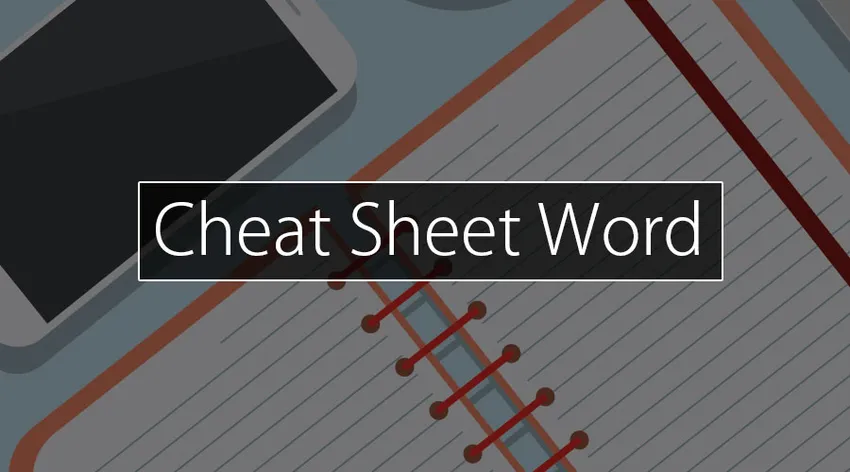
Einführung in Cheat Sheet Word
Was ist Microsoft Word? MS Word ist der derzeit am meisten bevorzugte Datenverarbeitungscode. Ein Anwendungsprogramm ist im Grunde eine computergesteuerte Version des Qualitätsdruckers. Der PC bietet jedoch Optionen, von denen der Drucker nie geträumt hat, Funktionen wie die Rechtschreibprüfung, das Kopieren und Einfügen, das Speichern und Speichern von Dokumenten, das Hinzufügen von Bildern und Formen zu Dokumenten und vieles mehr. Sobald eine Verbindung zu einer E-Mail und elektronischen Dokumenten besteht, wird die von MS Word erstellte Datei in Sekunden geliefert.
Wofür wird MS Word verwendet? Dieser Code wird verwendet, um geschriebene Dokumente in den Büros, in der Schule und an der Rezeption zu erstellen, zu bearbeiten und zu formatieren. Beispiele für persönliche und formelle offizielle Briefe und Lebensläufe. Informationen zu diesem Code für Fortgeschrittene und Fortgeschrittene können zu Stellenangeboten führen, da MS Word in den Organisationen häufig eingesetzt wird.
Befehle und Inhalt auf Spickzettel Word
Im Folgenden finden Sie einige nützliche Tastenkombinationen für Microsoft Word.
Anmerkungen:
- Wenn ein Cutoff zwei oder mehr Tasten gleichzeitig benötigt, werden diese durch ein Zeichen (+) getrennt. Wenn Sie eine Taste sofort erneut betätigen müssen.
- Die in diesem Spickzettel-Wortartikel erwähnten Microsoft Word-Tastenkombinationen entsprechen dem US-amerikanischen Tastaturlayout.
Diese Tabelle zeigt die am häufigsten verwendeten Microsoft Word-Tastenkombinationen.
| Aufgabe | Aktion |
| Zu gehen | Drücken Sie Alt + Q |
| Öffnen | Drücken Sie Strg + O |
| Speichern | Drücken Sie Strg + S |
| Schließen | Drücken Sie Strg + W |
| Schneiden | Drücken Sie Strg + X |
| Kopieren | Drücken Sie Strg + C |
| Einfügen | Drücken Sie Strg + V |
| Alles auswählen | Drücken Sie Strg + A |
| Zu mutig | Drücken Sie Strg + B |
| In Kursivschrift | Drücken Sie Strg + I |
| Unterstreichen | Drücken Sie Strg + U |
| Schrift verkleinern | Drücken Sie Strg + ( |
| Schrift vergrößern | Drücken Sie Strg +) |
| Text zentrieren | Drücken Sie Strg + E |
| Nach links Text ausrichten | Drücken Sie Strg + L |
| Nach rechts Text ausrichten | Drücken Sie Strg + R |
| Abbrechen | Drücken Sie die Esc-Taste |
| Rückgängig machen | Drücken Sie Strg + Z |
| Wiederholen | Drücken Sie Strg + Y |
| Zoomen | Drücken Sie Alt + W, Q |
Cheatsheet Word Tastaturkürzel
Dokumente erstellen, bearbeiten, anzeigen und speichern
| Aufgabe | Aktion |
| So erstellen Sie ein neues Dokument. | Drücken Sie Strg + N |
| So öffnen Sie ein Dokument. | Drücken Sie Strg + O |
| So schließen Sie ein Dokument | Drücken Sie Strg + W |
| So teilen Sie das Dokumentfenster. | Drücken Sie Alt + Strg + S |
| So entfernen Sie das geteilte Dokumentfenster. | Drücken Sie Alt + Umschalt + C oder Alt + Strg + S |
| Beliebiges Dokument speichern. | Drücken Sie Strg + S |
Arbeiten Sie mit Website-Inhalten
| Aufgabe | Aktion |
| So fügen Sie einen Hyperlink ein | Drücken Sie Strg + K |
| Eine Seite zurückblättern. | Drücken Sie Alt + Linkspfeil |
| Eine Seite vorwärts gehen. | Drücken Sie Alt + Rechtspfeil |
| Erneuern. | Drücken Sie F9 |
Dokumente drucken und in der Vorschau anzeigen
| Aufgabe | Aktion |
| So drucken Sie ein Dokument. | Drücken Sie Strg + P |
| Umschalten auf Druckvorschau. | Drücken Sie Alt + Strg + I |
Überprüfen Sie die Rechtschreibung und überprüfen Sie die Änderungen
| Aufgabe | Aktion |
| Kommentar einfügen | Drücken Sie Alt + R, C |
| Änderungsverfolgung einschalten | Drücken Sie Strg + Umschalt + E |
Suchen, ersetzen und wechseln Sie zu einem bestimmten Schlüsselwort
| Aufgabe | Aktion |
| So öffnen Sie das Suchfeld | Drücken Sie Strg + F |
| Text ersetzen | Drücken Sie Strg + H |
| Zu einer Seite gehen | Drücken Sie Strg + G |
Kostenlose Tipps und Tricks zur Verwendung von Spickzettel-Wortbefehlen
1) Kopieren, Einfügen und Ausschneiden mit Tastaturkürzeln.
Bitten Sie jeden, der diese Microsoft Word-Tastaturkürzel kennt - Strg + C zum Wiederholen, Strg + V zum Festhalten und Strg + X zum Ausschneiden -, zu bezeugen, dass sie wichtig und schnell sind. Wenn Sie diese drei grundlegenden Befehle zunächst beherrschen, können Sie die Dokumentenerstellung mit erstaunlicher Geschwindigkeit zoomen.
2) Schnelles Zentrieren oder Auflösen schont die Augen.
Einige Personen ziehen es vor, ein auf ein Hundertfünfzigstel vergrößertes Word-Fenster hinzuzufügen, während andere es vorziehen, den Bildlauf nach links und rechts oder nach oben und unten zu unterbinden, indem sie entschlossen fünfundsiebzig zoomen, um ein Dokument auf Vollständigkeit zu prüfen. Verwenden Sie in beiden Fällen die Schaltfläche Fenster> Zoom, um die für Sie am besten geeignete Einstellung auszuwählen, oder suchen Sie die Registerkarte "100%" mit einem Schieberegler unten rechts im Dokument, um sie einfach zu zentrieren oder zu entfernen.
3) Löschen Sie jeweils ganze Wörter.
Dies ist eine einfache Funktion, die Sie nicht verstehen werden: Anstatt langsam auf der Tastatur zu picken, um Text zu löschen, oder die Rücktaste gedrückt zu halten, um Wörter oder ganze Sätze zu entfernen, drücken Sie die Tastenkombination Strg + Rücktaste und den Zeiger, wenn Sie ein Wort löschen möchten Wort für Wort, um eine mühsame Aufgabe zu schaffen, die viel einfacher ist.
4) Verwenden Sie eine gute Suche, um im Web zu suchen.
Jedes Mal, wenn Sie ein Wort oder einen Ausdruck markieren und mit der rechten Maustaste darauf klicken, wird die Funktion "Intelligente Suche" angezeigt, mit der Sie schnell im Internet surfen können. Sie können jedoch auch schnell ein separates Browserfenster öffnen. Von der Wortdefinition bis zum Nachrichtenscan verwandelt dieses leistungsstarke Tool eine einfache Frage in eine Fülle von Informationen.
5) Entfernen Sie unerwünschte Informationen.
Versuchen Sie, ein Dokument von einem externen Anbieter in einem für Sie geeigneten Format anzuzeigen? Durch seltsame Informationen werden Sie langsamer, anstatt zu versuchen, ein Problem nach dem anderen zu reparieren. Drücken Sie daher Strg + Leertaste oder klicken Sie auf die Schaltfläche Alle Formatierungen löschen (in neueren Versionen ein Radiergummi auf einem A auf der Startseite), um die Informationen zu entfernen von hervorgehobenem Text und beginne zeitgemäß zusammen mit deiner eigenen Mode.
6) Sagen Sie dem Programm genau, was Sie ausprobieren möchten.
Die meisten neueren Versionen von Word enthalten ein praktisches Feld "Sagen Sie Pine Tree State, was Sie tun möchten" am oberen Rand der Symbolleiste. Geben Sie ein Wort oder eine Phrase ein, die sich auf eine Anweisung bezieht, und das Programm ermittelt so schnell den gesuchten Befehl.
7) Verwenden Sie mehrere Klicks, um Kopienstücke auszuwählen.
Anstatt die mühsame Methode zum Ziehen und Hervorheben zu verwenden, können Sie mit der Maus einzelne Textabschnitte auswählen: Doppelklicken Sie auf ein Wort, um es hervorzuheben, oder dreifach, um einen vollständigen Satz oder Abschnitt hervorzuheben.
8) Fügen Sie schnell Links in ein Dokument ein.
Ähnlich wie bei den Befehlen Kopieren / Einfügen / Ausschneiden kann das Erlernen des Tastaturkreuzes zum Hinzufügen von Internet-Links zu einem Dokument - Strg + K - Millionen von Zeit sparen und schnell zu einem der schärfsten Werkzeuge in Ihrem Kit werden.
9) Wählen Sie die gewünschte Standardschrift, nicht die Standardschrift, die Sie in Word verwenden müssen.
Sie mögen Calibri oder Cambria nicht? wie Arial zu Times New Roman oder wie die modische Natur von Verdana? Die einfachste Hälfte in Bezug auf Microsoft Word ist, dass Sie sich für die Standardschrift entscheiden. Dieser Befehl unterscheidet sich je nach Version. Die zuverlässigste Methode ist jedoch, auf Format> Schrift zu klicken, die gewünschten Attribute auszuwählen und dann auf Standard zu klicken.
10) Finden Sie schnell und einfach ein beliebiges Wort.
Anstatt Ihre Maus zu misshandeln, um zum Befehl Suchen zu navigieren, klicken Sie auf Strg + F, um das Fenster in älteren Versionen von Word zu öffnen, oder bewegen Sie den Zeiger mechanisch in das Menü Im Dokument suchen, das in neueren Versionen ständig in der Symbolleiste angezeigt wird
Fazit - Spickzettel Wort
Unabhängig davon, wie gut Sie mit Microsoft Word vertraut sind, können wir alle einen Schub verwenden, um unsere Nutzung des Programms zusätzlich produktiv und wirtschaftlich zu gestalten. Die Workplace Productivity Suite wird sich jedoch auf Ihren regulären Betrieb auswirken. spekulativ darüber, ob es Zeit ist, Ihre Version von Word zu aktualisieren oder nicht? Weitere Tipps und Tricks erstellen, die Ihre Nutzung des Programms revolutioniert haben? Trotzdem gibt es viel zu lernen über diese wunderbare Welt, die man Welt nennt.
Empfohlene Artikel
Dies war ein Leitfaden für Cheatsheet Word. Hier haben wir den Inhalt und den Befehl sowie kostenlose Tipps und Tricks für Cheatsheet Word besprochen. Weitere Informationen finden Sie auch in den folgenden Artikeln
- Spickzettel SQL
- Spickzettel für UNIX
- Spickzettel CCNA